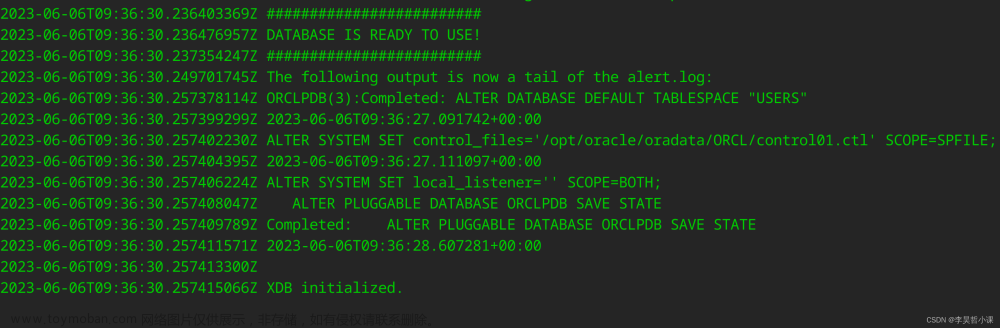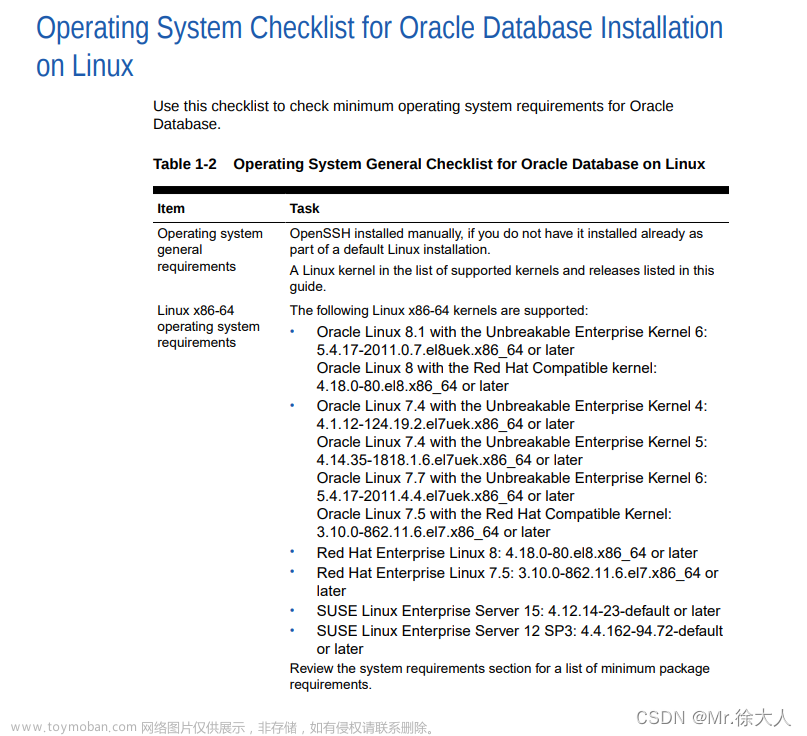Oracle 19c测试环境快速搭建
安装
# 下载镜像 19.3.0.0.0
docker pull registry.cn-hangzhou.aliyuncs.com/laowu/oracle:19c
# 创建文件
mkdir -p /mymount/oracle19c/oradata
# 授权,不授权会导致后面安装失败
chmod 777 /mymount/oracle19c/oradata
docker run -d \
-p 1521:1521 -p 5500:5500 \
-e ORACLE_SID=SID \
-e ORACLE_PDB=PDB \
-e ORACLE_PWD=123456 \
-e ORACLE_EDITION=standard \
-e ORACLE_CHARACTERSET=AL32UTF8 \
-v /mymount/oracle19c/oradata:/opt/oracle/oradata \
--name oracle19c \
registry.cn-hangzhou.aliyuncs.com/laowu/oracle:19c
# 查看日志,等待加载进度(初次加载比较慢)
docker logs -tf oracle19c
# 等待过程可能会比较漫长,成功的日志:
#########################
DATABASE IS READY TO USE!
#########################
# 连接数据库登录 默认账号密码:sys/123456
docker exec -it oracle19c /bin/bash
sqlplus sys/123456@localhost:1521/pdb as sysdba;
建表空间、用户
-- 查询数据库实例的名称,也就是 ORACLE_SID 的值 -- 默认是 xe
SELECT name FROM v$database;
-- 查看oracle现在的状态 ,状态为 OPEN 则正常
select status from v$instance;
-- 查看所有表空间(相当于mysql中的库)
SELECT name FROM v$tablespace;
-- 创建表空间
-- mkdir -p /home/oracle/escdb
-- chmod 777 /home/oracle/escdb
sqlplus sys/123456@localhost:1521/pdb as sysdba;
CREATE TABLESPACE idm_spc DATAFILE '/opt/oracle/oradata/SID/PDB/idm_spc.dbf' SIZE 100M AUTOEXTEND ON MAXSIZE 500M EXTENT MANAGEMENT LOCAL UNIFORM SIZE 1M;
-- 查询所有用户名
-- select username from all_users;
select username from user_users;
-- 创建用户
CREATE USER IAM IDENTIFIED BY 123456 DEFAULT TABLESPACE idm_spc;
-- 分配角色
GRANT CONNECT, RESOURCE TO IAM;
-- 退出后登录,普通用户不需要指定角色类型
sqlplus iam/123456@localhost:1521/pdb;
建表
(复制sql,替换表名执行完毕后,再修改自己想要的字段即可)
-- 查看当前数据库中用户的所有表
-- SELECT table_name FROM user_tables;
-- 创建表
CREATE TABLE IAM.test_table (
id NUMBER(10,0) VISIBLE NOT NULL,
name VARCHAR2(255 BYTE) VISIBLE,
create_time TIMESTAMP(6) VISIBLE DEFAULT CURRENT_TIMESTAMP NOT NULL,
update_time TIMESTAMP(6) VISIBLE DEFAULT CURRENT_TIMESTAMP NOT NULL,
del NUMBER(1,0) VISIBLE DEFAULT 0 NOT NULL,
primary key(id)
) TABLESPACE IDM_SPC;
-- 设置字段备注
COMMENT ON COLUMN IAM.test_table.id IS '主键id';
COMMENT ON COLUMN IAM.test_table.name IS '名称';
COMMENT ON COLUMN IAM.test_table.create_time IS '创建时间';
COMMENT ON COLUMN IAM.test_table.update_time IS '修改时间';
COMMENT ON COLUMN IAM.test_table.del IS '是否已删除 0:否 1:是';
-- 设置主键自增 表名:test_table (主键已存在就不需要再创建,在创建报错,可以跳过这步操作)
-- alter table test_table add constraint id primary key (id);
-- 自定义序列名 test_table_seq
create sequence test_table_seq
increment by 1
start with 1
nomaxvalue
nominvalue
nocache;
-- 创建触发器
create or replace trigger test_table_seq
before insert on test_table for each row
begin
select test_table_seq.nextval into :new.id from dual;
end;
测试新增数据与删除表
(复制sql,替换自己的表名)
-- 测试insert
insert into test_table (name) values('testname1');
select * from test_table;
-- 删除表(需要手动删除自增序列)
select * from user_triggers; -- 查看所有触发器
select * from user_sequences; -- 查看所有序列
drop table test_table; -- 删除表
drop sequence test_table_seq; -- 删除序列
oracle19c常用命令/sql汇总
连接
sqlplus username/passwor
sqlplus username/passwor as role_name
sqlplus username/password@service_name
sqlplus username/password@service_name as role_name
# 推荐
sqlplus username/password@hostname:port/service_name as role_name;
实例、服务
一个oracle表示一个实例,一个实例可以配置多个服务,独立维护的oracle服务
-- 查询数据库实例的名称,也就是 ORACLE_SID 的值
SELECT name FROM v$database;
select instance_name from v$instance;
-- 查看当前实例中的所有服务
SELECT name FROM v$services;
-- 查看版本
select * from v$version;
-- 查询oracle server端的字符集,默认是 AMERICAN_AMERICA.AL32UTF8
select userenv('language') from dual;
-- 在 Oracle 12c 及以上版本中,引入了 CDB 和 PDB 的概念。CDB 是一个容器数据库,而 PDB 是可插入数据库。在 CDB 中,只能创建公共用户(Common User),而不能直接在 CDB 中创建普通用户。
show con_name; -- 查看当前会话是CDB还是PDB
show pdbs; -- 查看所有PDB
ALTER SESSION SET CONTAINER = pdb_name; -- 切换到指定的PDB
-- 切换到CDB: ALTER SESSION SET CONTAINER = CDB$ROOT;
-- 所以这里建议连接数据库时,就指定PDB(服务名)
sqlplus username/password@hostname:port/service_name as role_name;
表空间(类似于mysql中的库)
一个服务内可以有多个表空间,默认表空间就有很多,比如常见的SYSTEM、TEMP、USERS
-- 查看所有表空间(相当于mysql中的库)
SELECT name FROM v$tablespace;
-- 查看当前会话默认的表空间
SELECT PROPERTY_NAME, PROPERTY_VALUE FROM DATABASE_PROPERTIES WHERE PROPERTY_NAME = 'DEFAULT_PERMANENT_TABLESPACE';
-- 查看当前会话默认的临时表空间
SELECT PROPERTY_NAME, PROPERTY_VALUE FROM DATABASE_PROPERTIES WHERE PROPERTY_NAME = 'DEFAULT_TEMP_TABLESPACE';
-- 创建表空间
CREATE TABLESPACE tablespace_name DATAFILE '/path/to/datafile.dbf' SIZE 100M AUTOEXTEND ON MAXSIZE 500M EXTENT MANAGEMENT LOCAL UNIFORM SIZE 1M;
-- 删除表空间 (需要手动删除dbf文件)
drop tablespace tablespace_name including contents cascade constraints;
用户、角色
常见的默认角色:
1、CONNECT:该角色用于允许用户连接到数据库的最低级别权限。它包含了最基本的权限,如创建会话、创建表、创建序列等。
2、RESOURCE:该角色用于允许用户创建和管理对象(如表、视图、序列等)的权限。它包含了 CONNECT 角色的权限,并且还包括创建索引、创建存储过程和触发器的权限。
3、DBA:该角色是数据库管理员角色,拥有对整个数据库的完全访问权限。它包含了 CONNECT 和 RESOURCE 角色的权限,并且还包括许多其他高级权限,如创建用户、创建表空间、备份恢复等。
-- 查询所有账户
SELECT * FROM user_users;
-- SELECT * FROM ALL_USERS;
-- 创建用户
CREATE USER your_username IDENTIFIED BY your_password DEFAULT TABLESPACE your_tablespace;
-- 分配角色
GRANT CONNECT, RESOURCE TO your_username;
-- 修改用户 system 的密码为 123456 ,可以自定义
alter user system identified by "123456";
-- 删除用户
drop user your_username cascade;
-- 查看用户拥有的角色
SELECT * FROM DBA_ROLE_PRIVS WHERE GRANTEE = 'YOUR_USERNAME';
-- 查看当前用户的角色
SELECT * FROM USER_ROLE_PRIVS;
-- 查看角色的详细信息
SELECT * FROM DBA_ROLES WHERE ROLE = 'YOUR_ROLE';
表
查看当前数据库中的所有表
-- SELECT table_name FROM all_tables;
SELECT table_name FROM user_tables;
建表
-- 创建表
CREATE TABLE IAM.test_table (
id NUMBER(10,0) VISIBLE NOT NULL,
name VARCHAR2(255 BYTE) VISIBLE,
create_time TIMESTAMP(6) VISIBLE DEFAULT CURRENT_TIMESTAMP NOT NULL,
update_time TIMESTAMP(6) VISIBLE DEFAULT CURRENT_TIMESTAMP NOT NULL,
del NUMBER(1,0) VISIBLE DEFAULT 0 NOT NULL,
primary key(id)
) TABLESPACE IDM_SPC;
-- 设置字段备注
COMMENT ON COLUMN IAM.test_table.id IS '主键id';
COMMENT ON COLUMN IAM.test_table.name IS '名称';
COMMENT ON COLUMN IAM.test_table.create_time IS '创建时间';
COMMENT ON COLUMN IAM.test_table.update_time IS '修改时间';
COMMENT ON COLUMN IAM.test_table.del IS '是否已删除 0:否 1:是';
设置主键自增
-- 设置主键自增 表名:test_table
-- 1、设置主键字段(建表时已经指定过主键,这里不用重复执行)
-- alter table test_table add constraint id primary key (id);
-- 2、自定义序列名 test_table_seq
create sequence test_table_seq
increment by 1
start with 1
nomaxvalue
nominvalue
nocache;
-- 3、创建触发器
create or replace trigger test_table_seq
before insert on test_table for each row
begin
select test_table_seq.nextval into :new.id from dual;
end;
查看与调整主键自增值
-- 查看当前表的触发器
SELECT * FROM USER_TRIGGERS WHERE TABLE_NAME = 'TEST_TABLE';
-- 查看序列详情
-- 其中LAST_NUMBER 并不是表示最后一次新增,而是下次新增时的序列值
select * from user_sequences where sequence_name='TEST_TABLE_SEQ';
-- 手动触发自增:(查询一次就会自增一次,也就是会说会占用一次id值)
SELECT test_table_seq.NEXTVAL FROM DUAL;
-- id自增值初始化:先删除自增序列与触发器,再重新创建一遍即可
drop sequence test_table_seq;
drop trigger test_table_seq;
-- id自增值的调整
-- oracle中不能调整,只能删除后重新创建序列,然后可以通过start with 来指定起始值,比如start with 100,新增的第一条数据id值就是100;
-- 补充:
-- 当前表如果有多个触发器,执行顺序由上到下:
SELECT * FROM SYS.OBJ$ where NAME like '%TEST_TABLE%' and type#=12 ORDER BY OBJ# desc;
-- sys.obj$ 表是oracle 数据库字典表中的对象基础表
-- type#=12 表示 trigger 对象, 6表示sequence对象,2表示table对象
-- 也就是说,如果这里不小心创建了多个id自增的触发器,那么会以最后一次执行的触发器结果为准
删除表
-- 删除表
DROP TABLE test_table;
-- 清除表数据, TRUNCATE 语句比 DELETE 语句更快,因为它不会记录每次删除的行,而是直接删除整个表的数据。但是,TRUNCATE 语句无法回滚操作,而 DELETE 语句可以回滚。
DELETE FROM test_table;
TRUNCATE TABLE test_table;
修改表结构
-- 表结构修改
-- 添加列(ADD)
ALTER TABLE table_name ADD (column_name data_type);
-- 删除列
ALTER TABLE table_name DROP COLUMN column_name;
-- 修改列名
ALTER TABLE table_name RENAME COLUMN old_column_name TO new_column_name;
-- 修改列类型以及长度
ALTER TABLE table_name MODIFY (column_name data_type(size));
-- 修改字段注释
COMMENT ON COLUMN table_name.column_name IS 'New column comment';
oracle 12c测试环境快速搭建
安装 (推荐安装12.2版本)
# 下载 oracle 12.1
#(坑:表、字段、索引名、视图名命名长度不能超过 30 )
docker pull docker.io/truevoly/oracle-12c
# 下载 oracle 12.2
# (标识符的长度支持 30 以上了,且最大为 128 个字符)
docker pull registry.cn-hangzhou.aliyuncs.com/zhuyijun/oracle-12c
# 创建文件
mkdir -p /mymount/oracle-12/oradata
# 授权,不授权会导致后面安装失败
chmod 777 /mymount/oracle-12/oradata
# 12.1
docker run -d \
-p 1522:1521 \
-v /mymount/oracle-12/oradata:/home/oracle/data_temp \
-e oracle_allow_remote=true \
--name orcle12c \
truevoly/oracle-12c
# 12.2
# -e ORACLE_CHARACTERSET=zhs16gbk \
docker run --name oracle12.2 -d \
-p 1521:1521 -p 5500:5500 \
-e ORACLE_SID=orcl \
-e ORACLE_PDB=orclpdb1 \
-e ORACLE_PWD=123456 \
-v /mymount/oracle-12/oradata:/opt/oracle/oradata \
registry.cn-hangzhou.aliyuncs.com/laowu/oracle:12.2.0.1.0
# 连接数据库登录 默认账号密码:system/oracle
docker exec -it oracle-12c /bin/bash
sqlplus system/oracle@localhost:1521/xe as sysdba
# 建表等其它操作课参考oracle19c
oracle12.2 也可以直接参考其它博客:docker安装orcale-12c
navicat连接oracle相关
navicat连接oracle报错问题

如果连接报错:
Oracle数据库报错:Oracle net admin error
去下载 https://www.oracle.com/database/technologies/instant-client/downloads.html
下载后解压,配置navicat环境:(需要重启navicat后生效)
navicat创建数据库(推荐使用命令行操作更简洁)
新建表空间

新建用户
注意:用户名需要大写,否则连接不上

为该用户设置“成员属于”

设置“服务器权限”

登陆刚刚新建的用户

 文章来源:https://www.toymoban.com/news/detail-757393.html
文章来源:https://www.toymoban.com/news/detail-757393.html
springBoot项目中连接oracle
关键的配置
spring.datasource.url=jdbc:oracle:thin:@//192.168.2.23:1521/你的服务名
spring.datasource.username=你的用户
spring.datasource.password=你的密码
spring.datasource.driver-class-name=oracle.jdbc.OracleDriver
spring.datasource.dialect=org.hibernate.dialect.Oracle12cDialect
spring.datasource.hikari.schema=你的服务名
spring.datasource.hikari.driver-class-name=oracle.jdbc.OracleDriver
我的demo
springBoot + mybatisPlus + oracle文章来源地址https://www.toymoban.com/news/detail-757393.html
application.yml
server:
port: 8080
spring:
datasource:
# driver-class-name: com.mysql.jdbc.Driver
driver-class-name: oracle.jdbc.OracleDriver
url: jdbc:oracle:thin:@paravm:1521/ORCLPDB1
username: IAM
password: 123456
# url: jdbc:mysql://vm:3306/whx?autoReconnect=true&autoReconnectForPools=true&allowMultiQueries=true&zeroDateTimeBehavior=convertToNull
# username: root
# password: mysql5.7
mybatis-plus:
mapper-locations: classpath*:mapper/**/*Mapper.xml
configuration:
log-impl: org.apache.ibatis.logging.stdout.StdOutImpl
global-config:
db-config:
# 主键策略
id-type: auto
pom.xml
<?xml version="1.0" encoding="UTF-8"?>
<project xmlns="http://maven.apache.org/POM/4.0.0" xmlns:xsi="http://www.w3.org/2001/XMLSchema-instance"
xsi:schemaLocation="http://maven.apache.org/POM/4.0.0 https://maven.apache.org/xsd/maven-4.0.0.xsd">
<modelVersion>4.0.0</modelVersion>
<parent>
<groupId>org.springframework.boot</groupId>
<artifactId>spring-boot-starter-parent</artifactId>
<version>2.2.6.RELEASE</version>
</parent>
<groupId>com.example</groupId>
<artifactId>demo-temp</artifactId>
<version>0.0.1-SNAPSHOT</version>
<name>demo-temp</name>
<properties>
<java.version>1.8</java.version>
</properties>
<dependencies>
<dependency>
<groupId>org.springframework.boot</groupId>
<artifactId>spring-boot-starter-web</artifactId>
</dependency>
<dependency>
<groupId>org.projectlombok</groupId>
<artifactId>lombok</artifactId>
<optional>true</optional>
</dependency>
<dependency>
<groupId>org.springframework.boot</groupId>
<artifactId>spring-boot-starter-test</artifactId>
</dependency>
<!-- https://mvnrepository.com/artifact/com.baomidou/mybatis-plus-boot-starter -->
<dependency>
<groupId>com.baomidou</groupId>
<artifactId>mybatis-plus-boot-starter</artifactId>
<version>3.5.2</version>
</dependency>
<dependency>
<groupId>com.oracle.database.jdbc</groupId>
<artifactId>ojdbc8</artifactId>
<version>12.2.0.1</version>
</dependency>
<!-- <dependency>-->
<!-- <groupId>mysql</groupId>-->
<!-- <artifactId>mysql-connector-java</artifactId>-->
<!-- <version>5.1.49</version>-->
<!-- </dependency>-->
<dependency>
<groupId>cn.hutool</groupId>
<artifactId>hutool-all</artifactId>
<version>5.7.16</version>
</dependency>
</dependencies>
<build>
<plugins>
<plugin>
<groupId>org.apache.maven.plugins</groupId>
<artifactId>maven-compiler-plugin</artifactId>
</plugin>
</plugins>
</build>
</project>
到了这里,关于docker快速部署oracle19c、oracle12c,测试环境问题复现demo快速搭建笔记的文章就介绍完了。如果您还想了解更多内容,请在右上角搜索TOY模板网以前的文章或继续浏览下面的相关文章,希望大家以后多多支持TOY模板网!